reklama
Funkce kopírování a vkládání v systému Android je docela jednoduchá, stejně jako ve většině operačních systémů. Oříznutí a kopírování jednotlivých položek pro vložení jednou je v pořádku, ale oříznout nebo zkopírovat cokoli jiného a je to navždy pryč.
To je pro některé dostačující, ale mnozí z nás chtějí víc. Podívejme se, jak zkopírovat a vložit na Android, a vyzkoušejte nejlepší způsoby, jak vylepšit funkčnost.
Jak kopírovat a vložit na Android
Kopírování a vkládání na Android je jednoduché, ale ne vždy intuitivní pokud jste zařízení Android dosud nepoužívali. Zde je návod, jak to udělat, pokud jste nový.
Nejprve vyberte nějaký text. Ve většině aplikací, jako je Chrome, to můžete provést pomocí dlouhé stisknutí na text, který chcete kopírovat.
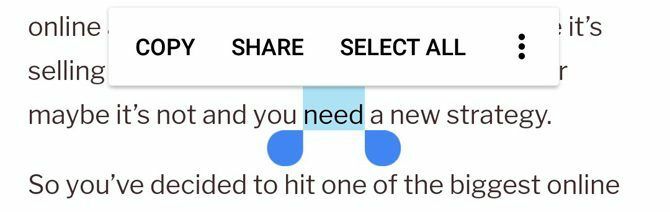
Poté upravte úchyty zvýrazněné části tak, aby se zobrazila pouze požadovaná slova. Můžete také klepnout na Vybrat vše pokud chcete zkopírovat veškerý text v oblasti.
V některých aplikacích, jako je Twitter, se tyto úchyty nezobrazí. V takovém případě Twitter po dlouhém stisknutí tweetu automaticky zkopíruje celý tweet. Funguje to také na adresách v Mapách Google.
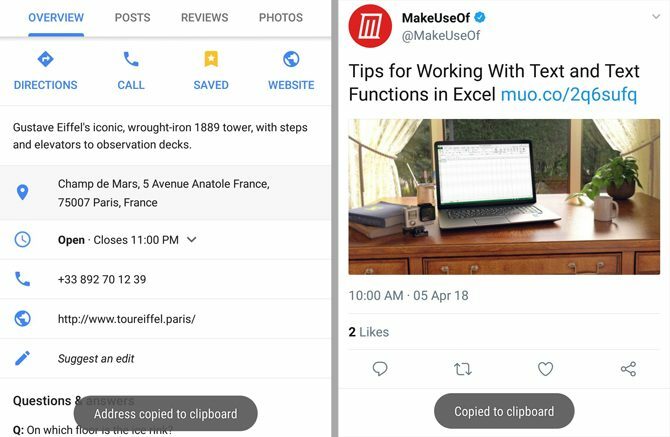
Nakonec přejděte na místo, kam chcete vložit text a dlouhý tisk tam, pak vyberte Vložit. Pokud klepnete na pole, kam chcete text vložit, měla by se objevit malá modrá nebo černá popisovač. Klepnutím na tuto možnost zobrazíte možnost vložení.
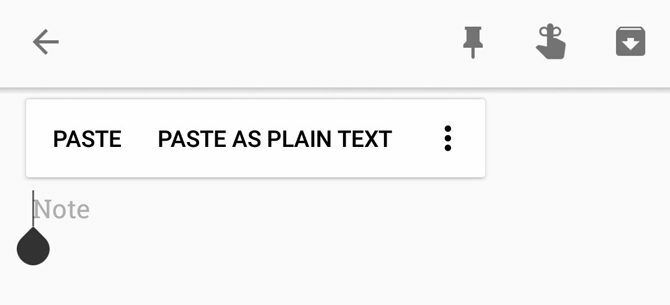
Nyní jste profesionálem pro kopírování a vkládání! Existují však některé zvláštní situace, na které byste však měli být opatrní.
Užitečné tipy pro kopírování a vkládání Android
Za prvé, vše, co jste zkopírovali, pravděpodobně zmizí, pokud vypnete nebo restartujete telefon před vložením. Nejlepší je tedy vložit text rychle, než na něj zapomenete.
Rovněž pokud zkopírujete jednu položku a pokusíte se zkopírovat sekundu před vložením první, bude první zkopírovaný text vymazán. Schránka systému Android pojme najednou pouze jeden kousek textu.
Pokud čtete článek a existuje odkaz na jiný článek, který chcete zkopírovat, můžete klepnout na odkaz, dlouhým stiskem v panelu adresy URL a potom zkopírovat adresu URL. Ale je rychlejší použití metoda výkonného uživatele 10 tipů pro výkonného uživatele pro Chrome v systému AndroidPoužíváte Chrome v zařízení Android? Musíte vědět o těchto nejlepších tipech, které vám pomohou získat ještě více ze svého mobilního prohlížeče. Přečtěte si více : stačí dlouze stisknout původní odkaz a vybrat Kopírovat adresu odkazu.
Nezapomeňte, že text můžete vyjmout, pouze pokud je v poli pro zadávání textu. Pokud text nelze upravovat - jako v článku -, bude možné jej pouze zkopírovat. Pokud ale píšete textovou zprávu, můžete text, který píšete, vyjmout a vložit jinde.
Kde je složka schránky v systému Android?
Na platformě Android neexistuje reálný způsob přístupu a prohlížení složky schránky. Máte pouze možnost dlouhého stisknutí v textovém poli a výběr Vložit abyste viděli, co je ve vaší schránce. Pokud však máte zařízení Samsung nebo jiné zařízení Android, můžete využít přizpůsobení výrobce pro snadnější přístup do vaší schránky.
Například na zařízení Samsung uvidíte a Schránka Při dlouhém stisknutí na textovém poli se objeví bublina. Klepněte na něj a získáte přístup k několika posledním položkám, které jste zkopírovali. Pokud používáte klávesnici Samsung, můžete klepnout na ikonu Šipka na pravé horní straně pro přístup k dalším funkcím. Klepněte na Schránka a získáte přístup ke stejnému panelu nedávno zkopírovaných položek.
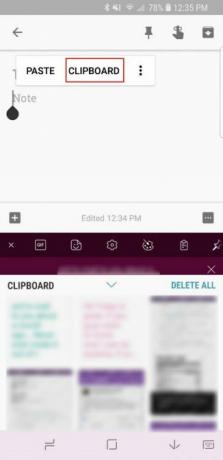
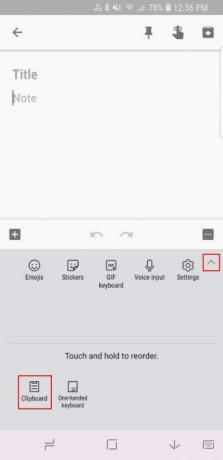
Zařízení jiných výrobců, například LG, mohou mít podobnou funkci.
Jak vymažu historii schránky v Androidu?
Vzhledem k tomu, že aplikace Android uchovává pouze poslední položku, kterou jste zkopírovali, stačí zkopírovat další kousek textu, abyste vymazali její historii jedné položky. Jakmile tak učiníte, vymaže to, co bylo předtím zkopírováno.
Na Samsung nebo jiných skinech Android si všimnete a Smazat všechny při otevření jejich historie schránky. Klepněte na toto a potvrďte své rozhodnutí vymazat historii schránky.
Pokud nakonec použijete některou z níže uvedených aplikací, můžete pomocí vestavěných funkcí vymazat celou historii své schránky.
Jak vylepšit funkci kopírování a vkládání v systému Android
Jak jsme viděli, vestavěné funkce kopírování a vkládání systému Android jsou velmi omezené. Protože vestavěná schránka není přístupná (bez vložení odkazu na to, co vkládáte, nelze odkazovat) vložit) a nemůže obsahovat více než jeden kousek textu, možná budete chtít podívat na Android od třetích stran schránky.
Naštěstí existuje několik solidních aplikací, které můžete použít ke zlepšení schránky, což vám poskytuje přístup k řadě nových způsobů, jak se pohybovat textem.
Clipper: Rychlá a rychlá volba
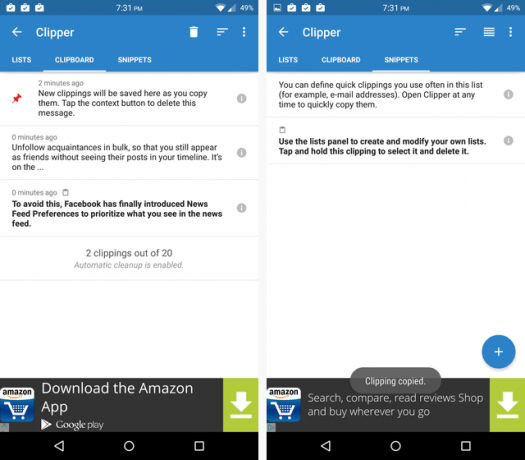
S Clipperem zůstane v aplikaci cokoli, co zkopírujete. To vám umožní mít zkopírováno více bitů najednou, a pokud náhodou zkopírujete něco jiného, neztratíte nic.
A ke zkopírovaným textům se dostanete rychle otevřením aplikace a klepnutím na požadovaný text. Clipper ji zkopíruje do vestavěné schránky a můžete ji vložit kamkoli budete chtít. Je mrtvý jednoduchý a snadno použitelný.
Můžete také jen přidat rychlé fráze, které často potřebujete psát 9 tipů pro rychlejší psaní na telefonu s AndroidemPokud chcete zvýšit rychlost psaní v systému Android, vám tyto tipy a triky pomohou. Přečtěte si více (jako je vaše e-mailová adresa) pro snadný přístup k nim. Můžete dokonce třídit poznámky podle kategorií a pomocí trvalého upozornění můžete aplikaci okamžitě dosáhnout.
Bohužel se musíte také vypořádat s obrovskou bannerovou reklamou dole. Pro plnou funkčnost si můžete koupit Clipper Plus za 2 $. To vám umožní uložit více než 20 klipů, synchronizovat všechny vaše klipy online, zbavit se reklam a hledat klipy.
Stažení:Klipr (Volný, uvolnit)
Stažení:Clipper Plus ($2)
AnyCopy: bezpečná a bezpečná volba
AnyCopy ano jedna specialita na mysli: bezpečnost 6 aplikací pro zabezpečení Android, které byste dnes měli nainstalovatBezpečnostní aplikace pro Android - schopné blokovat malware a phishingové pokusy - jsou nezbytné, pokud chcete spustit bezpečný a bezpečný smartphone. Pojďme se podívat na některé z nejlepších aplikací pro zabezpečení Android v současné době ... Přečtěte si více . Má prémiovou verzi za 2 $, ale za touto výplatou je skryto jen několik funkcí. Patří mezi ně změna velikosti poznámek, změna výchozí složky pro ukládání a automatické třídění poznámek na základě aplikace, z níž byly zkopírovány.
Bezplatná verze nemá reklamy a hemží se funkcemi. Můžete procházet poznámky, spouštět aplikaci pomocí trvalého upozornění (nebo vypnout), nastavit PIN pro uzamčení aplikace a nastavit heslo pro uzamčení určitých složek. Kromě toho jsou všechny místní poznámky šifrovány. Je to určitě nejbezpečnější aplikace parta.
Funguje to jako kouzlo. Zkopírujte cokoli a později jej najdete v AnyCopy, čekáte, až ho někde zkopírujete a vložíte. Nejedná se o nejrychlejší řešení, zejména pokud aplikaci zamknete pomocí kódu PIN, ale další zabezpečení se vyplatí.
Stažení:AnyCopy (Zdarma s nákupem v aplikaci)
SwiftKey: Skvělá klávesnice se správcem schránky
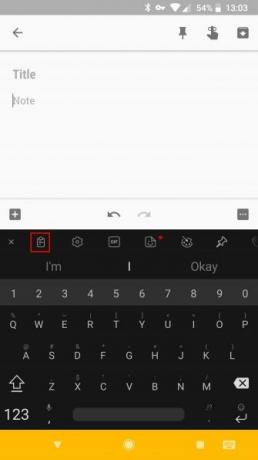
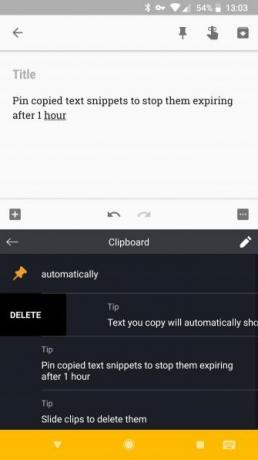
Pokud vám nevadí vyzkoušet novou klávesnici, SwiftKey stojí za to se podívat. Své jedna z nejlepších klávesnic Android 5 nejlepších Android klávesnice pro Emojis, GIF a dalšíTyto klávesnice usnadňují přidávání GIF, ikon emodži a všech dalších dobrot do všeho, co píšete. Přečtěte si více díky silným předpovědím, ale obsahuje mnoho dalších funkcí, jako je integrovaný správce schránky.
Stačí klepnout na ikonu Plus v levém horním rohu klávesnice a uvidíte ikonu Schránka ikona mezi ostatními. Klepnutím na něj získáte přístup k blokům textu, který jste nedávno zkopírovali, a vložte je jedním klepnutím. SwiftKey automaticky odstraní text hodinu po zkopírování, ale můžete klepnout na ikonu Kolík tlačítko, aby to tak dlouho, jak budete potřebovat.
Stažení:Klávesnice SwiftKey (Volný, uvolnit)
Kopírování a vkládání na Android jako profík
Vestavěná schránka systému Android splní svou úlohu, ale tyto aplikace by měly být schopny pomoci, pokud chcete více. Pokud vám správce schránky změnil život, podívejte se na další Aplikace pro Android, které usnadňují život.
Také, pokud máte zařízení se systémem Windows, můžete snadno sdílet schránku mezi telefonem Android a počítačem se systémem Windows. Pokud se tak rozhodnete, možná budete chtít seznámit nová schránka systému Windows 10 Nová schránka systému Windows 10: Vše, co potřebujete pro vkládání kopiíSchránka systému Windows byla vždy základní. Žádné další, protože nejnovější aktualizace ji vylepšila, aby vyhovovala všem vašim potřebám při kopírování a vkládání. Přečtěte si více .
Ben je zástupcem redaktora a sponzorovaným post manažerem na MakeUseOf. Je držitelem titulu B.S. v počítačových informačních systémech z Grove City College, kde absolvoval Cum Laude as titulem Honours. Rád pomáhá druhým a je nadšený z videoher jako média.


